统计基础知识主题一.docx
《统计基础知识主题一.docx》由会员分享,可在线阅读,更多相关《统计基础知识主题一.docx(18页珍藏版)》请在冰豆网上搜索。
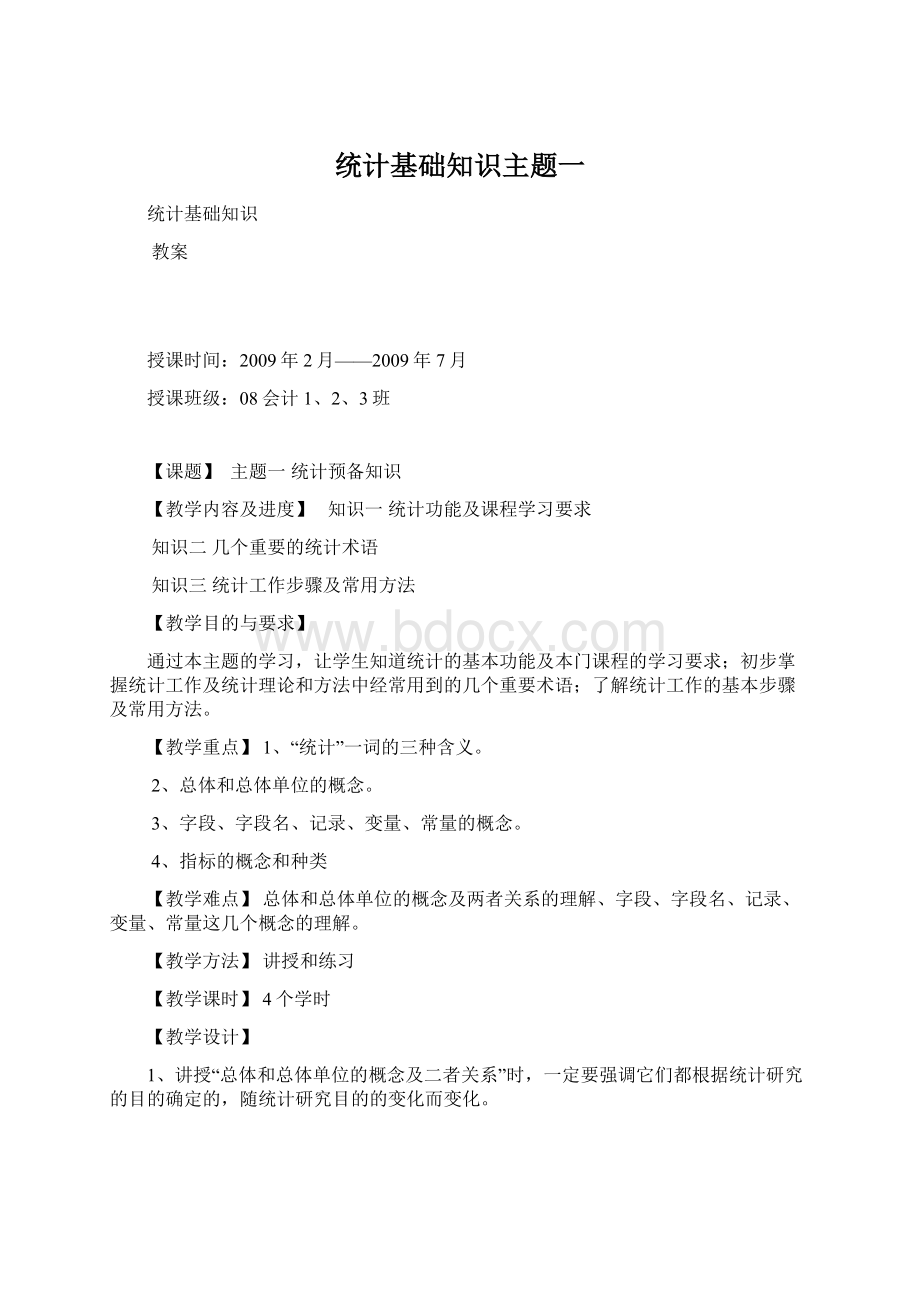
统计基础知识主题一
统计基础知识
教案
授课时间:
2009年2月——2009年7月
授课班级:
08会计1、2、3班
【课题】主题一统计预备知识
【教学内容及进度】知识一统计功能及课程学习要求
知识二几个重要的统计术语
知识三统计工作步骤及常用方法
【教学目的与要求】
通过本主题的学习,让学生知道统计的基本功能及本门课程的学习要求;初步掌握统计工作及统计理论和方法中经常用到的几个重要术语;了解统计工作的基本步骤及常用方法。
【教学重点】1、“统计”一词的三种含义。
2、总体和总体单位的概念。
3、字段、字段名、记录、变量、常量的概念。
4、指标的概念和种类
【教学难点】总体和总体单位的概念及两者关系的理解、字段、字段名、记录、变量、常量这几个概念的理解。
【教学方法】讲授和练习
【教学课时】4个学时
【教学设计】
1、讲授“总体和总体单位的概念及二者关系”时,一定要强调它们都根据统计研究的目的确定的,随统计研究目的的变化而变化。
2、讲授“字段、字段名、记录、变量、常量”几个概念时,要抛开以前统计学科的传统解释,按照计算机学科的要求讲解,因为现代统计工作离不开计算机,必须将这些概念与计算机学科统一起来,这样所学的知识才能更有用、有效。
3、在讲授统计中的一些概念术语时尽量用实际例子来说明,不要让学生去死记定义,如果学生也能用例子说明这些要领概念术语,则意味着学生已经掌握了。
4、本节内容不必花费过多的课时,也不必拘泥于学生是否完全理解掌握了,因为通过后面一些主要内容的学习、理解和应用,学生自然而然地会逐步加深对本节内容的理解。
【教学过程】
一、统计功能及课程学习要求
(一)什么是统计
1、统计的三种涵义及其关系
统计有三种涵义:
(1)统计工作:
即统计实践。
它是对社会自然现象客观存在的现实数量方面进行搜集、整理和分析的活动过程。
(2)统计数据:
是指统计活动的结果,也就是统计实践活动过程所取得的多项数字资料。
(3)统计学:
指分析统计数据的理论方法和技术。
三种涵义的关系:
统计的三种涵义可概括为两个基本方面:
统计实践和统计理论。
他们也具有一般意义上的实践与理论的关系。
其中的统计实践又包括统计工作和统计数据两个基本内容,它们是统计实践过程与实践结果的关系。
2、统计的产生和发展
(1)统计实践活动的产生和发展,主要阐述四个基本观点:
第一当作一种社会活动的统计实践活动萌芽与奴隶社会初期——即产生于有阶级的社会。
它是适应国家管理的需要而产生的。
这也就意味着它是以一定的社会经济现象为基础的。
第二统计实践活动在封建社会有所发展。
其主要标志是提出了一些最基本的统计思想。
例如,我国商鞅的“强国知十三数的思想”。
第三在资本主义社会,统计实践活动有了较大发展。
它有两个显著标志:
①从统计实践活动本身来看,起实践范围扩大了。
②从统计实践与统计理论的关系来看,统计实践为统计理论的产生提供了必要条件。
第四在现代社会里,统计实践活动已随处可见,无所不在。
3、统计学的研究对象、特点和性质
(1)统计的对象
统计学的研究对象是以社会经济现象及其数量方面为基础的、表明社会经济统计活动规律的统计方法。
(2)统计学的特点:
①数量性:
统计的认识对象是社会经济现象的数量方面,包括数量的多少;现象之间的数量关系;质量互变的数量界限。
②总体性:
统计是以社会经济现象总体的数量特征为自己的研究对象。
③社会性:
统计的数量总是反映人们社会生产活动的条件、过程和结果。
(二)哪些工作经常用到统计方法
1、需要收集大量数据的工作。
如政府部门进行人口调查、职工收入状况调查,企业进行产品市场占有率调查、顾客满意率调查等。
2、需要进行数据处理的工作。
管理和科研工作中,经常需要对取得的数据进行筛选、排序、分组、汇总等处理。
如某行业从所有职工中筛选出年龄大于等于45岁且是女性的职工;学校学生成绩按总分进行排序等。
3、需要进行数据分析的工作。
管理和科研工作中,不但需要收集数据和处理数据,还需要对数据进行计算分析,从而可以对现象的数量表现进行判断。
如计算所有职工工资的平均水平和差异程度,根据销售量变化推断未来几年的销售量变化趋势等。
(三)初级实用统计方法的学习要求
1、要求掌握的统计知识程度
中专生主要掌握最基本、最常用的统计知识,本书重点放在各种统计方法的介绍上,而且比较浅显、实用的方法,并将尽量多地介绍在计算机中运用Excel软件来处理计算一些比较繁琐复杂数据的方法。
2、要求具备的基本知识
(1)初中数学知识和一些简单的解析几何知识。
(2)计算操作知识。
(3)简单的经济管理知识。
二、几个重要的统计术语
(一)总体和总体单位
1、统计总体简称总体。
它是由客观存在的、具有某种特性的许多个别事物组成的整体。
总体是在一定研究目的条件下,用来规范统计活动范围的。
按总体单位数的有限性进行区分,它可以有有限总体和无限总体。
总体有三个特点(或性质):
大量性、同质性和变异性。
它的这些特点都是由总体单位的情况所决定的。
2、总体单位是组成总体的每一个个别事物或单位。
总体是由总体单位组成的,总体单位是组成总体的元素。
在一定条件下,总体和总体单位的内容是可以相互转化的。
(二)字段、字段名、记录、变量、常量
1、字段是反映总体单位特征的栏目,每个栏目的标题称为字段名,也称标志,如下表有7个字段,即第一行“编号”、“姓名”……“毕业学校”等;
2、标题行下面的各行内容称为记录,这里有10条记录;
3、记录中的每一格内容称为常量,也称标志值,相对于记录中每一格内容(常量)来讲,每个字段(栏目)中的具体内容是变化的,所以字段也称为变量,标志值也称为变量值。
编号
姓名
性别
出生日期
入学总分
是否团员
毕业学校
01
徐一晶
女
1990年12月3日
450
是
临河中学
02
潘小蕊
女
1991年5月30日
426
否
爱建中学
03
杨祺蔚
女
1991年11月2日
380
否
四达中学
04
朱洪涛
男
1990年6月14日
425
是
九江中学
05
张鸣
女
1991年7月16日
437
否
南坪中学
06
孙婷婷
女
1990年12月1日
424
是
四达中学
07
王晓
男
1990年10月5日
410
否
阳山中学
08
丁秋玲
女
1991年6月10日
415
否
临河中学
09
张斌
男
1991年3月31日
405
否
南坪中学
10
吴文杰
男
1991年4月20日
365
否
九江中学
(三)指标
1、什么叫指标
指标是根据一定的统计方法对总体各单位的标志表现进行登记、核算、汇总、综合就形成能说明总体某一数量特征的统计指标。
统计指标就是反映总体数量特征的社会经济范畴,它具有可量性和综合性的特点。
2、指标的种类
(1)按指标的形式不同,可分为绝对指标、相对指标和平均指标
(2)按指标的作用不同,可将指标分为数量指标和质量指标
3、统计指标体系
(1)概念:
统计指标体系是各种相互联系的指标所构成的整体,用以说明所研究的社会经济现象各方面的相互依存和相互制约关系。
(2)指标体系的种类:
①按指标体系所反映的现象内容的范围不同进行区分,可有宏观指标体系和微观指标体系。
②按指标体系所反映的现象内容分,可有国民经济指标体系、社会指标体系和科学技术指标体系。
③按指标的作用分,可有基本指标体系和专题指标体系。
4、我国的统计法制
我国的第一部统计法——《中华人民共和国统计法》于1984年1月1日开始施行。
1987年2月15日,国家统计局发布《中华人民共和国统计法实施细则》,对我国统计法制的基本内容做出了具体的规定。
1996年5月15日第八届全国人民代表大会常务委员会第十九次会议又对《中华人民共和国统计法》进行了改正。
三、统计工作步骤及常用方法
(一)统计工作的步骤
一般统计工作可分为三个阶段:
1、数据资料的收集是统计工作的第一阶段,也称统计整理阶段。
2、数据资料整理是统计工作的第二阶段,也称统计整理阶段。
3、统计分析是统计研究出成果的阶段,也是统计研究的最后阶段。
(二)常用的统计方法
1、数据收集方法:
按调查组织方式不同,可分为统计报表和专门调查,专门调查又可分为普查、抽样调查、重点调查和典型调查;按取得资料方法不同,可分为直接观察法、报告法和询问法,询问法又可分为口头询问和问卷调查。
2、数据整理方法;主要工作是对数据进行排序、筛选、分类、汇总等。
3、数据分析方法:
包括综合指标法、动态分析法、抽样分析法、相关分析法、指数分析法、投入产出法、统计预测法和统计决策法。
【课后小结】本节内容主要讲述了统计”一词的三种含义、总体和总体单位的概念,及字段、字段名、记录、变量、常量这几个概念和指标的概念和种类。
作业:
练习册P1思考题1-4
【教学后记】
【课题】主题一统计预备知识
【教学内容及进度】知识四与统计相关的Excel软件知识(之一)
【教学目的与要求】
通过本知识的学习,让学生掌握统计相关的Excel知识,界面中的几个基本概念及创建工作簿及输入数据等知识。
【教学重点】1、工作簿和工作表的概念和区别。
2、单元格和单元格坐标的概念。
3、创建新工作簿的方法。
4、各种数据输入方法、填充数列的方法。
【教学难点】创建新工作簿的方法、各种数据输入方法、填充数列的方法。
【教学方法】讲授和上机操作
【教学课时】2个学时(对应2学时为上机练习)
【教学过程】
一、统计方法与计算机学科的关系
统计工作要进行大量数据资料的收集、整理和分析,在还没有计算机的时代,这些工作都要靠手工完成,工作量非常大,而且容易出错,甚至有些几乎无法完成。
有了计算机后,这些繁杂的数据处理工作都可以借助计算机来完成了。
计算机的普及和操作软件变得越来越方便简捷,出现了专门的统计软件,最著名的如SPSS软件,随着Office软件在全世界广泛运用和普及,现在几乎每台办公用的计算机中都装有Office软件,其中的Excel软件具有强大的统计功能,统计学中一般的数据处理都可实现。
二、与统计相关的Excel知识介绍
(一)Excel界面中的几个基本概念
1、工作簿。
Excel文档是以工作簿的形式表现的,一个Excel文件就是一个工作簿,打开Excel文档就是打开了一本工作簿,它是由工作表等要素组成。
新创建的工作簿时,Excel先自动给一个名字,如Book1、Book2、Book3,存储时可以重命名。
如“学生成绩登记表”等。
2、工作表。
工作表是以表格形式表现的,用于输入、显示、编辑和分析数据。
工作表由排列成行和列的单元格组成。
工作表相当于工作簿中的页,新建工作簿时,Excel一般先自动赋予新工作簿三张工作表,并分别命名为Sheet1、Sheet2和Sheet3。
用户在同一工作簿中可以增加或减少工作表数量,并可重新赋予每张工作表新的名称,如“班级一”、“班级二”等。
3、单元格。
单元格是构成工作表的基本元素,用于输入、显示和计算数据。
一个单元格内只能存放一个数据。
如果输入文字或数字,则直接显示;若输入的是公式或函数,则显示其计算结果。
每张工作表由若干行和列组成,行列相交形成单元格,Excel软件规定,一张工作表最多不能超过65536行、不能超过256列,一般情况下,统计工作所需的数据表格有这样大的容量足够了。
4、单元格坐标。
单元格坐标用来标识单元格的位置,它由列号和行号组合表示。
列号用A、B、C…、AA、AB、AC…、IV表示,行号用1、2、3…、101、102、103、…、65536表示,例如C列第12行单元格位置的坐标是C12,必须先写列号后写行号。
要表示若干若干连续单元格的位置,可用首尾单元格的坐标描述,如C列的第3行到15行的单元格区域用C3:
C15表示,B列第2行到D列第20行的单元格区域用B2:
D20表示。
必须用西文状态下的符号,西文字母大小写通用。
如图1-1所示
(二)创建工作簿及输入数据
1、创建新工作簿
三种途径
(1)启动Excel自动创建。
工作簿自动命名Book1(或Book2、Book3……),每个工作簿默认包含三张工作表。
(2)单击工具栏中新建按钮,自动出现一新工作簿。
(结果与方法1相同)
(3)单击“文件”选择“新建”。
出现对话框“空白工作簿”和“根据现有工作簿”,前者与前两种方法结果相同,后者是已有的Excel工作簿做模板建立新的工作簿。
2、单元格定位及当前单元格
要想向某一指定单元格内输入数据,必须事先定位到此单元格,即将此单元格变成当前单元格。
输入的数据只会进入当前单元格,选定当前单元格的方法有三种:
(1)用鼠标单击某一单元格;
(2)用光标移动键←、↑、→、↓使光标移动到某一单元格上来改变当前单元格;
(3)用Tab键和Enter(回车键)分别实现右移和下移定位单元格。
当前单元格四周有粗黑边框。
(操作示范)
3、数据输入步骤
Excel可以处理常见数据类型,输入各种类型数据的步骤相同。
(1)将要输入数据单元格变为当前单元格。
(2)在此单元格中输入数据。
(3)单击回车键结束。
4、不同类型数据输入方法
(1)数值型数据。
Excel中全部的数字只能是由0~9、正负号、小数点、百分号(%)等组成,数据精度为15位。
一般直接输入,但太大或太小的数据用科学计数法表示,如756000000000回车后显示为:
7.56E+11;0.0000000001回车后显示为:
1E-10。
(2)日期与时间型数据。
一般用斜杠“/”或短线“-”作日期分隔符,冒号“:
”用作时间分隔符。
如2009年2月24日,可表示为“2009-2-24”。
在同一单元格内同时输入日期和时间,必须输入空格加以分隔。
输入日期和时间必须是Excel可识别的,否则将认为是字符型数据,无法进行时间的加、减运算。
日期与时间型数据其默认显示格式由操作系统中的“控制面板”→“区域设置”→“日期与时间格式”决定。
(3)字符数据输入。
字符型数据由汉字、字母、数字及其他符号组成。
例如“甲类商品”“000356”。
如果字符数据用数字表示,如工号(例000356),必须在000356前面加西文状态下的单引号(’),单击回车键后每个数据单元格左上角会出现一个深色小三角,说明这个数据非数值型,否则计算机会将其看成数值型数据使前面的三个0无法显示。
(4)逻辑型数据输入。
可以将其视同字符数据,只是其数据变化只有两种形式,是”或“否”。
5、填充数列
(1)在一行或一列中产生相同数据。
第一步:
向某单元格输入第一个数据。
(要回车确定)
第二步:
鼠标指向此单元格填充柄(当前单元格矩形框右下角黑色小方点),此时鼠标变为“+”型。
第三步:
按住鼠标左键,向下或向上、向左或向右拖曳,便产生相同的数据。
(2)在一行或一列中产生等差或等比数列。
第一步:
向某单元格输入第一数据,从而确定数列中第一个数据及所在位置。
第二步:
单击“编辑”→“填充”子菜单,选择“序列”菜单项。
第三步:
在对话框中,确定如内容:
数列在工作表上是以行还是列方式生成;数列的类型;对日期型数列,是按哪种时间单位增加或减少;确定等差或等比数列步长值及其数列的终止值。
第四步:
单击:
“确定”按钮即可生成相应数列。
如果是等差数列也可以先输入相邻的两个单元格数据,再选中这两个单元格进行填充拖曳,也可得到所需要的数列。
填充时,新生成的数据包含了初始数据的格式和公式。
【课后小结】通过本节的教学使学生掌握工作簿和工作表的概念和区别,单元格和单元格坐标的概念,在Excel中能熟练地操作:
创建新工作簿的方法、各种数据输入方法和填充数列的方法等。
作业:
练习册P1-2思考题5、6,P2判断题
【教学后记】
【课题】主题一统计预备知识
【教学内容及进度】知识四与统计相关的Excel软件知识(之二)
【教学目的与要求】
通过本知识的学习,让学生掌握在Excel中编辑数据和修饰工作表等知识。
【教学重点】1、对工作表数据进行编辑。
2、工作表的管理。
3、数字修饰及对单元格格式的设置。
4、对单元格区域边框等的设置。
【教学难点】选择、复制、剪切和粘贴单元格数据的操作、工作表的管理及数
字的修饰。
【教学方法】讲授和上机操作
【教学课时】2个学时(对应学生上机操作练习2个学时)
【教学过程】
一、编辑数据
(一)编辑工作表数据
1、编辑单元格数据。
方法有两种:
方法一:
在单元格内编辑,即用鼠标双击要编辑单元格,则单元格内数据就处于可编辑状态,此时可以直接修改。
方法二:
在编辑栏内编辑,即选定单元格后,单元格内数据自动出现在编辑栏内,用鼠标单击编辑栏,就可以在编辑栏内对单元格数据进行编辑了。
2、选择、复制、剪切和粘贴单元格数据。
对反复出现的数据,直接利用“复制”操作复制,然后,“粘贴”到目的地,而不必重复输入,对需要“搬家”的数据,可利用“剪切”和“粘贴”操作达到目的。
(1)选择操作。
选择一个单元格很简单,只要用鼠标单击单元格即可。
选择单元格区域方法如下:
第一步:
选择该区域左上角单元格。
第二步:
按住鼠标左键,向该区域右下角方向拖动。
第三步:
到达该区域右下角单元格后,释放鼠标按键。
要取消选择的区域,只需在区域外的任何其他位置单击鼠标即可。
(2)复制操作。
复制操作将处于选择状态的数据复制到一临时存储区,此临时存储区对用户是不可见的,仅仅起到数据“中转站”的目的。
操作步骤:
第一步:
选择要复制的区域。
第二步:
单击工具栏中的复制按钮或“编辑”菜单中的“复制”命令。
(3)剪切操作。
剪切操作也将选择的区域数据复制在临时存储区,但剪切操作将使选择区域数据“搬家”。
其步骤:
第一步:
选择要剪切的区域。
第二步:
单击工具栏中的剪切按钮或“编辑”菜单中的“剪切”命令。
(4)粘贴操作。
粘贴操作能将复制或剪切操作复制到临时存储区的数据粘贴到指定位置。
步骤如下:
第一步:
选择要复制或剪切的区域。
第二步:
复制或剪切该区域。
第三步:
选定要粘贴目的地第一个(左上角)单元格。
第四步:
单击工具栏中的粘贴按钮或“编辑”菜单中的“粘贴”命令便粘贴成功。
3、插入行和列。
根据需要可以在两行或两列之间插入新的空白行或列。
(1)插入行的步骤如下:
第一步:
选择要插入空行位置的任意一单元格。
第二步:
单击“插入”菜单,选择“行”,则在当前行的前面插入新的一行。
(2)插入列的步骤如下:
第一步:
选择插入空列位置的任意一单元格。
第二步:
单击“插入”菜单,选择“列”,则在当前列的前面插入新的一列。
4、删除行和列的步骤如下:
第一步:
选择要删除行或列的任意一单元格。
第二步:
单击“编辑”菜单,选择“删除”,选择对话框中的“整行”或“整列”选项。
第三步:
单击“确定”按钮即可。
(二)管理工作表
1、插入、删除工作表
(1)插入工作表的步骤如下:
第一步:
单击某工作表标签,使该工作表成为当前工作表。
第二步:
单击“插入”菜单,选择“工作表”,则在当前工作表前面插入一新工作表。
(2)删除工作表的步骤如下:
第一步:
单击要删除工作表标签,使该工作表成为当前工作表。
第二步:
单击“编辑”菜单,选择“删除工作表”,出现警告对话框,若选择“确定”,则删除工作表。
“工作表删除”是永久性删除,无法恢复。
2、重新命名工作表。
可以给工作表起一有意义的名称以方便使用,方法有两种。
方法一:
第一步:
单击要重新命名工作表的标签,使该工作表成为当前工作表。
第二步:
单击“格式”菜单,选择“工作表”中“重命名”,向标签中输入新的名称。
方法二:
双击工作表标签,输入新名称即可重新命名工作表。
3、工作表窗口的拆分和冻结。
(1)工作表拆分的步骤如下:
第一步:
选择某单元格,此位置就是进行拆分的分割点。
第二步:
单击“窗口”菜单,选择“拆分”选项,系统自动将工作表分为四个独立的窗口。
撤销工作表拆分,只要单击“窗口”菜单,选择“撤销拆分窗口”即可。
(2)工作表冻结的步骤如下:
第一步:
选择某单元格,此位置就是进行冻结的分割点。
第二步:
单击“窗口”菜单,选择“冻结窗格”选项,系统自动将工作表分为四外独立的窗口,而且上、左面窗口被冻结。
二、修饰工作表
(一)数字修饰
在Excel中可以对工作表中的数字格式进行修饰,其步骤如下:
第一步:
选择要进行格式化的单元格区域。
第二步:
单击“格式”菜单,选择“单元格”选项,屏幕上弹出“单元格格式”对话框。
第三步:
选择对话框中的“数字”选项卡,从“分类”列表中选择合适的数字格式类型。
第四步:
如果对所选数字类型满意(此时对话框右侧出现相应示例),则单击“确定”按钮。
(二)行高和列宽
1、改变列宽的步骤如下:
第一步:
鼠标指向工作表中某两列的坐标(A,B,C……)之间的边界行垂直线上。
第二步:
当鼠标形状变为十字时,拖曳该边界垂直直线左右移动。
也可以通过菜单改变列宽,方法如下:
第一步:
单击鼠标所在列任意单元格。
第二步:
在“格式”菜单中,选择“列”,再从下拉列表中选择“宽度”,出现“列宽”对话框,输入新的列宽值,就可以改变列宽。
2、改变行高与改变列宽相似。
具体方法是:
第一步:
鼠标指向工作表中某两行的坐标(1,2,3……)水平线上。
第二步:
当鼠标形状变为十字时,拖动该边界垂直线上下移动。
也可通过菜单改变行高,方法是:
第一步:
单击鼠标所在行任意单元格。
第二步:
在“格式”菜单中,选择“行”,再从下拉列表中选择“行高”,出现“行高”对话框,输入新的行高值,就可以改变行高。
(三)对齐
用户使用Excel时,如果没有设定格式,输入单元格内的数据都将按照默认的格式显示,即字符型和逻辑型数据左对齐,数值型和日期型数据右对齐。
常用的对齐方式有四种:
1、左对齐:
数据在单元格内靠左端放置。
2、右对齐:
数据在单元格内靠右端放置。
3、居中:
数据在单元格内放置在中间。
4、合并及居中:
将所选范围内的单元格合并,形成一个“大”的单元格,数据放置在此单元格中间。
对齐操作步骤如下:
第一步:
选择要对齐的单元格区域。
第二步:
单击工具栏中相应按钮。
(四)边框和颜色
1、边框设置的步骤如下:
第一步:
选择设置边框的单元格区域。
第二步:
单击“格式”菜单,选择“单元格”,弹出“单元格格式”对话框,选择“边框”选项卡。
第三步:
对线型进行设置(注意:
可以设置斜线),单击边框按钮,然后在边框区域中进行设置。
2、颜色设置。
它包括:
文字颜色、单元格背景色等。
通过工具栏中的有关按钮可以设置颜色。
步骤如下:
第一步:
选择设置颜色的单元格区域。
第二步:
单击工具栏中“填充颜色”按钮或字体颜色按钮,弹出调色板对话框。
第三步:
选择对应颜色,即可完成。
【课后小结】本节的教学让学生掌握在Excelk对工作表数据进行编辑、工作表的管理、数字修饰及对单元格格式和单元格区域边框等的设置等知识。
课后练习:
练习册P2-3单项选择题
【教学后记】
【课题】主题一统计预备知识
【教学内容及进度】知识四与统计相关的Excel软件知识(之三)
【教学目的与要求】
通过本知识的学习,让学生掌握在Excel中编辑数据和修饰工作表等知识。
【教学重点】1、公式组成、使用和复制。
2、引用单元格和不同工作表间单元格的引用。
3、函数的